onekey插件中有圖片分割的效果,然后利用了三維格式,制作三維分割效果,下面我們就來看看詳細的教程。

1、首先啟動ppt2010,執行插入-圖片命令,插入一張人物照片。
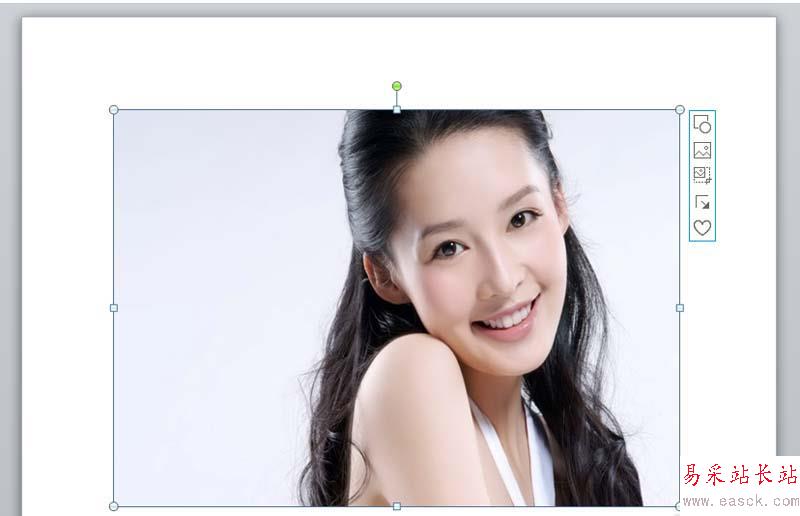
2、調節圖像的大小,選擇圖片,執行onekey菜單,選擇OK神框,彈出ok神框對話框。
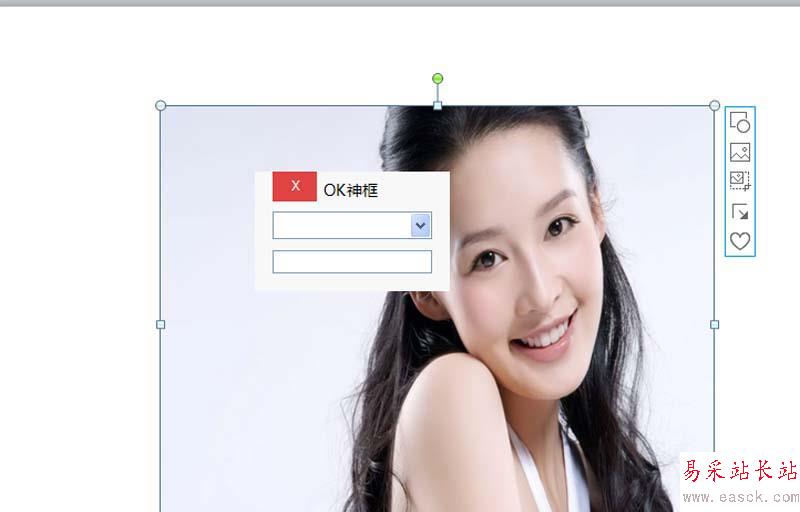
3、從下拉菜單中選擇圖片分割,并輸入參數為1空格5,按回車鍵確認。
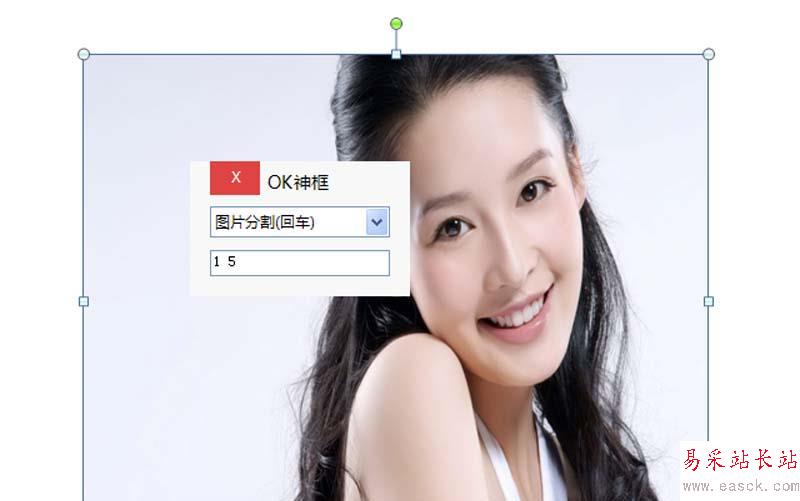
4、刪除原圖,執行ctrl+a組合鍵,接著執行ctrl+g組合鍵,右鍵單擊選擇設置圖片格式選項。
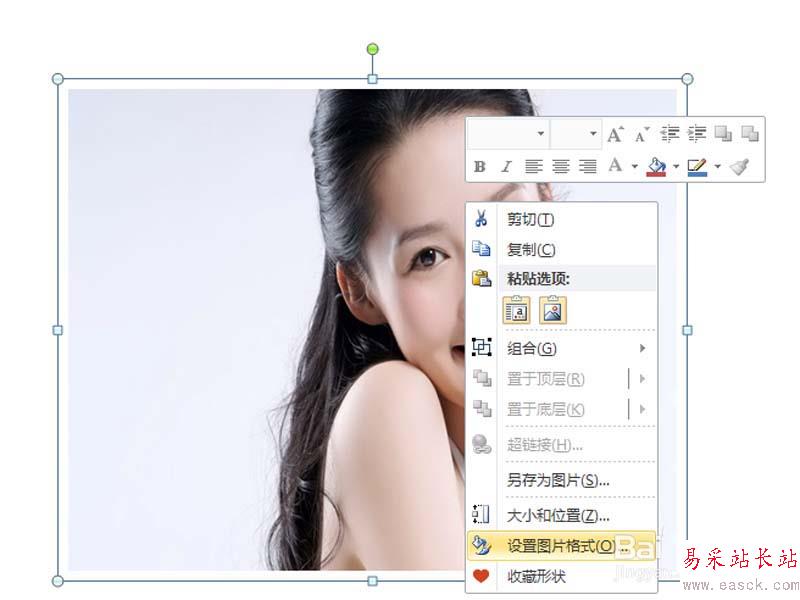
5、在彈出的對話框中切換到三維旋轉,預設設置為前透視,x旋轉50,y旋轉320,z旋轉310。
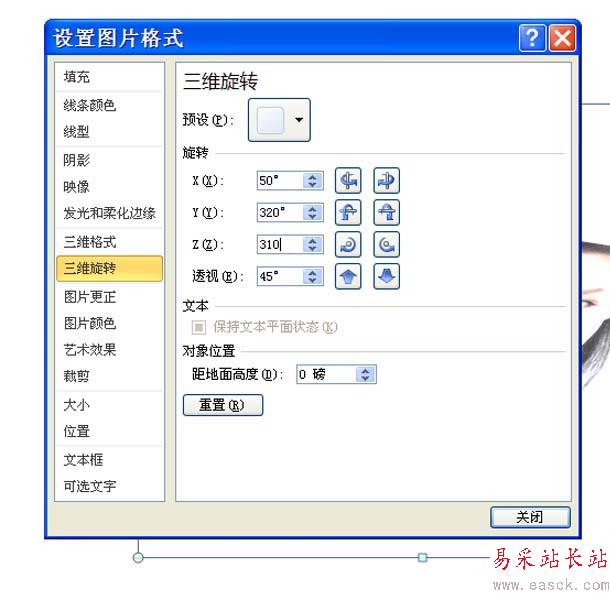
6、選擇第二個和第四個組合,設置距地面高度為20磅,接著選擇第三個設置距地面高度為40
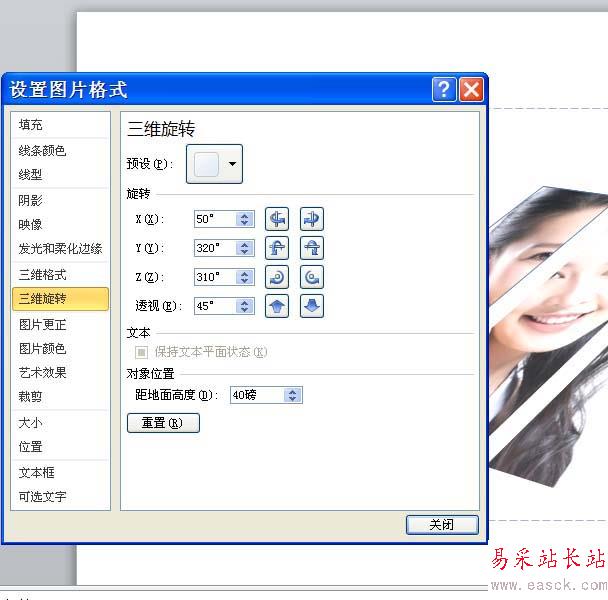
7、選擇組合,切換到三維格式,深度設置為5磅,角度為45度
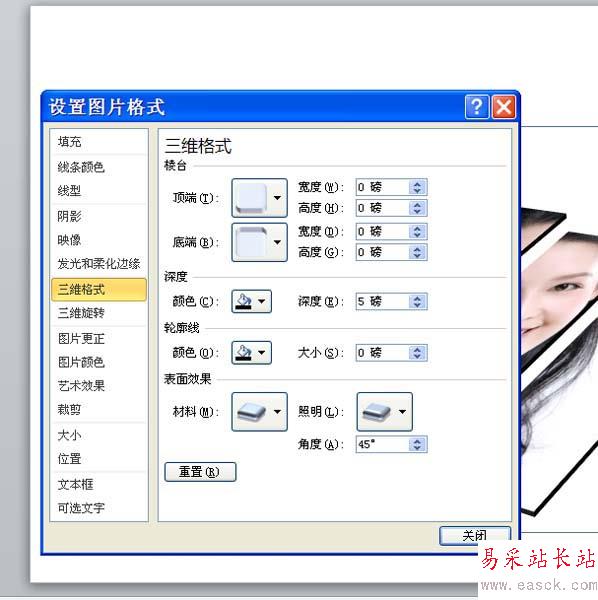
8、切換到陰影,預設設置為向下偏移,虛化為100,點擊關閉按鈕,這樣就完成了操作,查看效果。

以上就是ppt制作三維分割效果的教程,希望大家喜歡,請繼續關注錯新站長站。
相關推薦:
PPT怎么將多張圖片整齊的排列?
PPT圖片怎么制作成筆刷的效果?
ppt怎么給圖片制作透明遞減的效果?
新聞熱點
疑難解答